인쇄
이미지 뷰어는 이미지나 포스트스크립트 파일을 인쇄하는 것은 물론이고 이미지 위치, 방향과 크기 그리고 페이지 크기나 인쇄 매수와 같은 표준 인쇄 설정값에 대한 매개변수를 설정할 수 있습니다.
인쇄 대화상자
그림 14-4 인쇄 대화상자
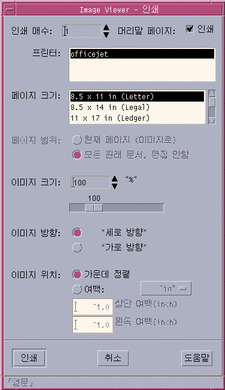 표 14-1 인쇄 대화상자 옵션
표 14-1 인쇄 대화상자 옵션| 옵션 | 용도 |
|---|---|
|
사본 수 |
인쇄할 사본의 수를 늘리거나 줄입니다. |
|
헤더 페이지 |
헤더 페이지의 인쇄 여부를 선택합니다. |
|
프린터 |
이미지를 인쇄할 프린터를 프린터 목록에서 선택합니다. |
|
페이지 크기 |
표준 페이지 크기 목록에서 선택합니다. 이 값은 프린터의 용지 크기와 일치해야 합니다. |
|
페이지 범위 |
전체 문서를 인쇄할지 아니면 한 페이지를 인쇄할지 선택합니다. |
|
이미지 크기 |
페이지 범위가 (이미지로서) 이 페이지인 경우에는 이미지의 크기를 조절할지의 여부를 선택할 수 있습니다. |
|
이미지 방향 |
페이지에서 수직으로 인쇄할 것인지, 수평으로 인쇄할 것인지 선택합니다. |
|
이미지 위치 |
중앙(기본값으로서 이미지를 페이지의 중앙에 인쇄함)과 위 여백과 왼쪽 여백의 값을 입력하여 정하는 여백 중에서 선택합니다. "in" 또는 "cm" 버튼은 여백 값을 인치로 할지 센티미터로 할지 제어합니다. |
(옵션으로) 인쇄하는 방법
-
인쇄 작업 매개변수의 세부 사항을 지정하십시오.
"응용 프로그램 또는 기타 아이콘을 부속 패널에 추가하는 방법"을 참조하십시오.
-
인쇄를 누르십시오.
인쇄하려는 파일을 미리 보기하는 방법
현재 인쇄 대화 상자의 설정값으로 인쇄하였을 때 보기 창의 내용이 어떻게 나타날지 보려면,
-
파일 메뉴에서 인쇄 미리 보기를 선택하십시오.
인쇄 미리 보기 대화 상자가 나타납니다.
이미지가 너무 커서 한 페이지에 다 들어가지 않는 경우, 인쇄 미리 보기 창에 있는 선이 인쇄된 페이지의 경계선을 보여줍니다.
-
인쇄할 이미지나 페이지의 영역을 제어하려면, 포인터를 창으로 이동시킨 다음(포인터가 손 모양으로 바뀝니다) 마우스 버튼 1을 사용하여 이미지를 해당 위치로 끄십시오.
-
이미지를 인쇄하려면 인쇄를 누르고 표시되어 있는 인쇄 대화 상자의 인쇄를 누르십시오.
인쇄 설정에 대한 정보는 "인쇄 대화상자"를 참조하십시오.
-
인쇄 미리 보기 대화 상자를 닫으려면 닫기를 누르십시오.
문서를 인쇄하는 방법
사용자가 보고 있는 한 장의 이미지나 여러 페이지의 문서를 인쇄하려면,
파일 메뉴에서 하나 인쇄를 선택하십시오.
이미지 뷰어는 현재 인쇄 대화 상자 설정을 사용하여 파일을 1매 인쇄합니다.
인쇄 설정에 대한 정보는 "인쇄 대화상자"를 참조하십시오.
문서의 한 페이지를 인쇄하는 방법
이미지 파일을 인쇄하는 방법
- © 2010, Oracle Corporation and/or its affiliates
